Jak dowiedzieć się, jakiego motywu WordPress używa witryna?
Opublikowany: 2021-09-13WordPress to solidny ekosystem z nieograniczonymi sposobami dekorowania i dodawania funkcjonalności do Twojej witryny. Dlatego dość często spotyka się przepięknie wyglądającą stronę internetową z oszałamiającym designem i żywymi układami.
Co więc pomaga nadać Twojej witrynie doskonały wygląd i niesamowite funkcjonalności?
Odpowiedzią są motywy WordPress!
W tym artykule omówimy, jak dowiedzieć się, z jakiego motywu WordPress korzysta witryna, za pomocą trzech różnych metod. Po przeczytaniu naszego przewodnika będziesz w stanie wymyślić motyw przewodni danej strony i samodzielnie ją używać/kupować.
Zacznijmy!
Spis treści
- Dlaczego powinieneś wiedzieć, jakiego motywu używa strona internetowa?
- Jak dowiedzieć się, jakiego motywu WordPress używa witryna?
- Metoda 1: Korzystanie z internetowego narzędzia do wykrywania motywów WordPress
- Metoda 2: Ręczne znajdowanie motywu WordPress na stronie internetowej
- Metoda 3: znalezienie motywu WordPress witryny za pomocą rozszerzenia przeglądarki
- Często zadawane pytania (FAQ)
- Co to jest wykrywacz motywów WP?
- Jak mogę sprawdzić, jakiego motywu WordPress używa strona internetowa?
- Wniosek
Dlaczego powinieneś wiedzieć, jakiego motywu używa strona internetowa?
Podczas tworzenia strony internetowej wybór motywu WordPress jest kluczowy, ponieważ decyduje o tym, jak Twoja strona będzie wyglądać później. Ale zanim to nastąpi, możesz przeglądać inne udane witryny o podobnych niszach, aby zorientować się w projekcie, układach, funkcjach i treści. W tym miejscu powinieneś wiedzieć, jak dowiedzieć się, jakiego motywu WordPress używa witryna.
Czasami witryna może używać motywów niestandardowych. W takim przypadku prawdopodobnie nie będziesz mógł z niego korzystać. Jednak w większości scenariuszy strony internetowe używają motywu premium lub darmowych motywów WordPress.
Jak dowiedzieć się, jakiego motywu WordPress używa witryna?
Tutaj wyjaśniliśmy trzy różne metody, aby dowiedzieć się, z jakiego motywu WordPress korzysta dana witryna. Zaczniemy od najłatwiejszego.
Metoda 1: Korzystanie z internetowego narzędzia do wykrywania motywów WordPress
W Internecie dostępnych jest wiele narzędzi do wykrywania motywów, które pozwalają znaleźć motyw witryny. Oto cztery najpopularniejsze narzędzia do wykrywania motywów:
1. WPBeginner WordPress Theme Detector
Narzędzie WPBeginner WordPress Theme Detector bardzo ułatwia sprawdzenie, z jakiego motywu korzysta witryna. Narzędzie jest całkowicie bezpłatne, a wszystko, czego potrzebuje, to adres URL witryny, której motyw chcesz poznać.
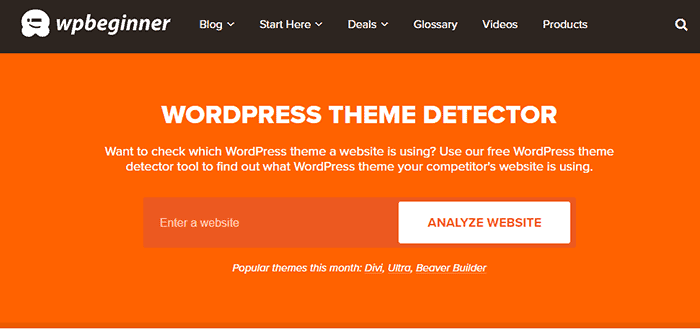
Oto jak znaleźć motyw witryny za pomocą tego narzędzia:
- Skopiuj adres URL w podanym polu.
- Kliknij przycisk „ Analizuj witrynę ”.
- Narzędzie do wykrywania motywów przegląda kod źródłowy witryny i pokazuje nazwę używanego motywu WordPress.
Jeśli witryna nie korzysta z WordPressa, wyświetla coś takiego:
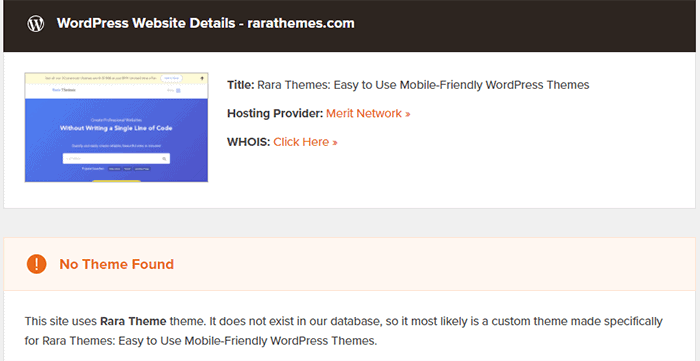
Jeśli jest to motyw niestandardowy, narzędzie nie wyświetla nazwy motywu.
2. Detektor motywów WP
WP Theme Detector to kolejne łatwe w użyciu narzędzie online do wyszukiwania motywu WordPress witryny. Możesz użyć tego narzędzia w następujący sposób:
- Skopiuj adres URL witryny, której motyw chcesz poznać i wklej go w odpowiednim polu.
- Teraz kliknij przycisk „ Poczuj magię WPTD ”.
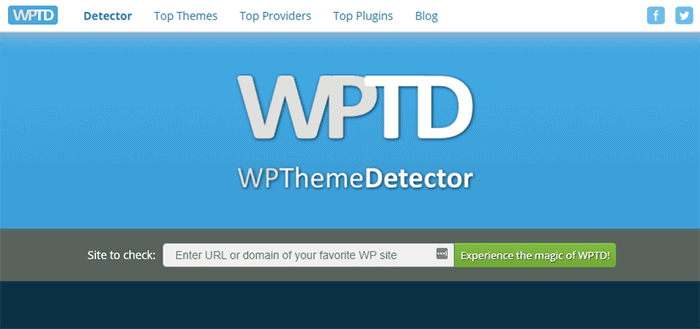
- Narzędzie automatycznie wykrywa i wyświetla nazwę motywu z opcją wyświetlenia motywu i wersji demonstracyjnej.
Wyróżniającą cechą tego narzędzia do wykrywania motywów jest to, że wykrywa nawet motywy jako motyw nadrzędny lub motyw podrzędny . Informuje również, jakich wtyczek używa witryna.
3. Wykrywacz motywów WordPress autorstwa Satori Studio
Wykrywacz motywów WordPress autorstwa Satori Studio to kolejne przydatne narzędzie, które pomaga znaleźć motyw WordPress witryny. Jest to również narzędzie online i działa w podobny sposób jak dwa powyższe.
Oto, co musisz zrobić:
- Wprowadź w polu adres URL witryny.
- Następnie kliknij przycisk „ Jaki to motyw WordPressa ”.
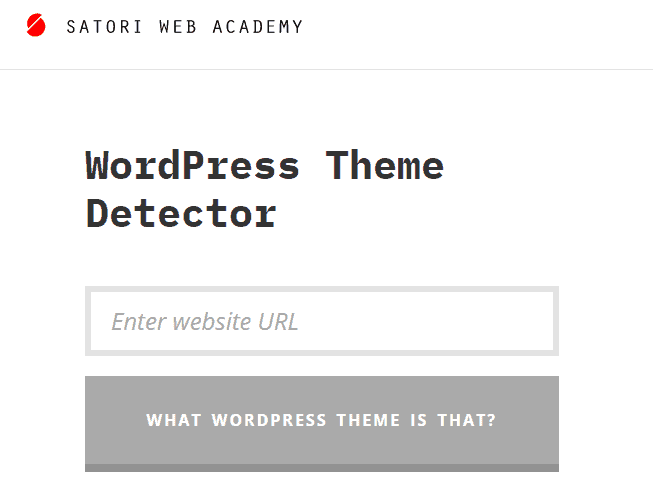
Motyw wykrywa i wyświetla nazwę motywu, w tym inne szczegóły, takie jak autor motywu, opis i łącze do oficjalnej strony głównej motywu.
4. IsItWP
Innym narzędziem do wykrywania motywów WordPress na stronach internetowych jest wykrywacz motywów IsItWP. To narzędzie podaje również nazwę dostawcy hostingu, wtyczki używane przez witrynę, zgodnie z tematem tej konkretnej witryny. Oto jak z niego korzystać:
- Wpisz adres URL witryny.
- Następnie kliknij przycisk „ Analizuj witrynę ”.
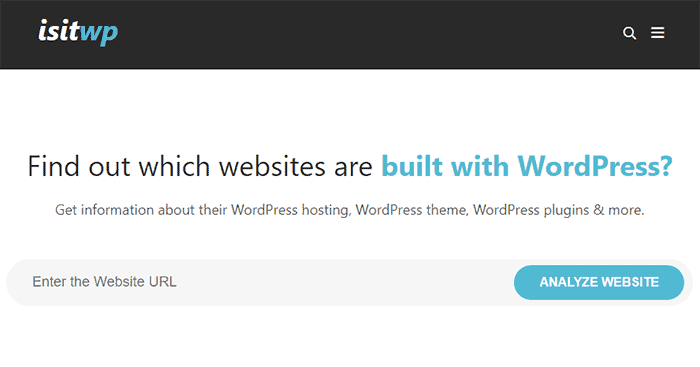
IsItWP skanuje i podaje nazwę motywu i wtyczki wraz z linkami do ich pobierania.

Jeśli motyw używany w tej witrynie nie znajduje się w bazie danych narzędzia, wyświetla informacje podobne do tego:
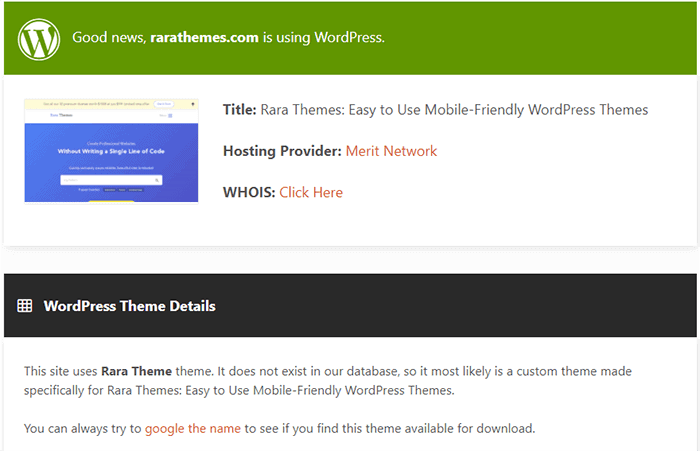
Metoda 2: Ręczne znajdowanie motywu WordPress na stronie internetowej
Czasami właściciele witryny zmieniają nazwę swojego motywu. Zapobiega to wykrywaniu nazwy motywu przez narzędzia do wykrywania motywów online. Istnieje jednak również ręczny sposób, aby zajrzeć do kodu źródłowego witryny i dowiedzieć się, jakiego motywu używa.
Wszystkie motywy WordPress mają różne pliki motywów, w tym plik style.css. Zawiera nagłówek motywu, który informuje WordPress o nazwie motywu, autorze, wersji motywu, identyfikatorze URI, stylach CSS i innych informacjach. Dlatego, aby ręcznie znaleźć motyw WordPress na stronie, musisz znaleźć ten plik.
Oto jak możesz to zrobić:
- Kliknij prawym przyciskiem myszy w dowolnym miejscu witryny, której motyw chcesz poznać. Kliknij opcję „ Wyświetl źródło strony ”.
- Spowoduje to otwarcie kodu źródłowego strony w nowej karcie.
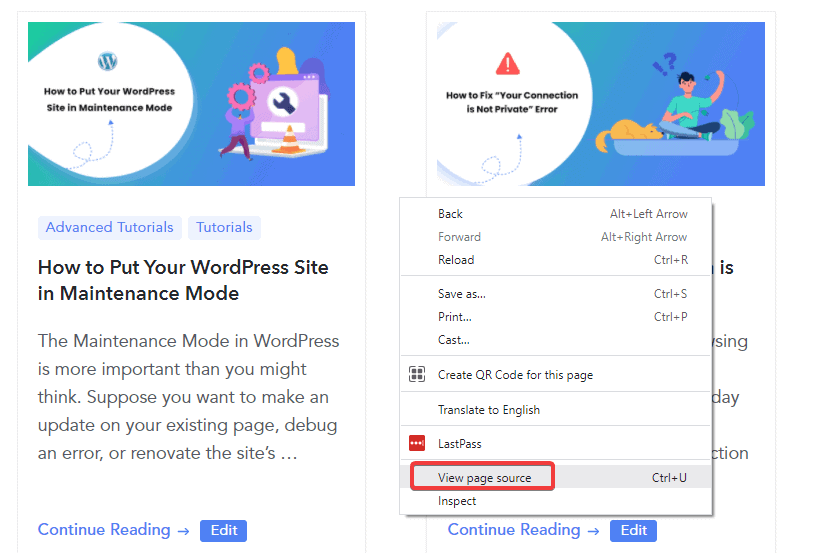
- Teraz wyszukaj plik motywu „ style.css ” na stronie kodowej.
Uwaga : w źródle strony może znajdować się wiele łączy do pliku style.css. Powinieneś poszukać style.css z /wp-content/themes w adresie URL.
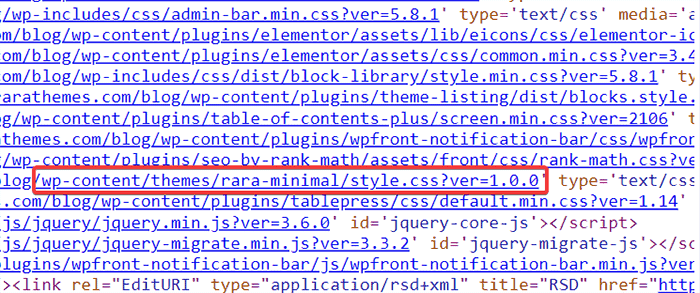
- Kliknij łącze, aby wyświetlić szczegóły dotyczące tematu witryny.
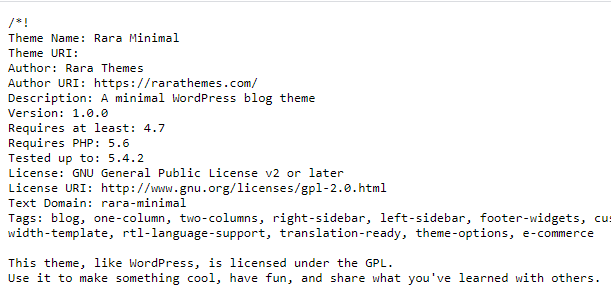
Możesz teraz zobaczyć wszystkie szczegóły dotyczące motywu oprócz jego nazwy, takie jak wersja, autor, adres URL motywu, wersja PHP i inne.
Metoda 3: znalezienie motywu WordPress witryny za pomocą rozszerzenia przeglądarki
Oprócz korzystania z narzędzi do wykrywania motywów online i ręcznego sprawdzania nazwy motywu, możesz również znaleźć nazwę motywu za pomocą rozszerzenia przeglądarki. Rozszerzenie używane w tym celu nazywa się WordPress Theme Detector i Plugins Detector.
Uwaga: ta metoda jest przydatna tylko wtedy, gdy jako podstawową przeglądarkę używasz przeglądarki Google Chrome.
- Odwiedź Wykrywacz motywów WordPress i Wykrywacz wtyczek. Zobaczysz opcję dodania rozszerzenia do Chrome. Kliknij to.
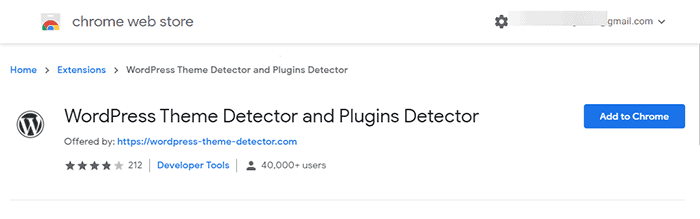
- Po zakończeniu instalacji zobaczysz jego ikonę na pasku narzędzi.
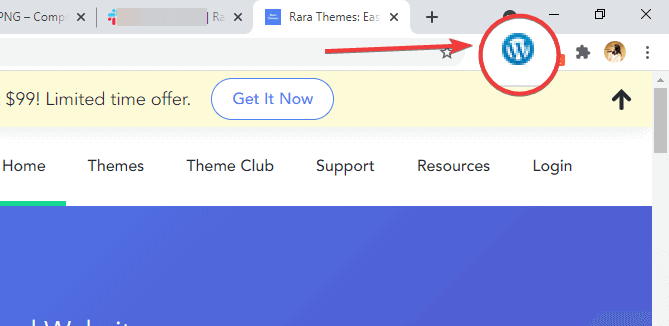
- Teraz, aby zobaczyć nazwę aktywnego motywu witryny, odwiedź jej adres URL. Następnie kliknij ikonę rozszerzenia.
Rozszerzenie automatycznie wyświetla nazwę motywu wraz z jego wersją, szczegółami i nie tylko.
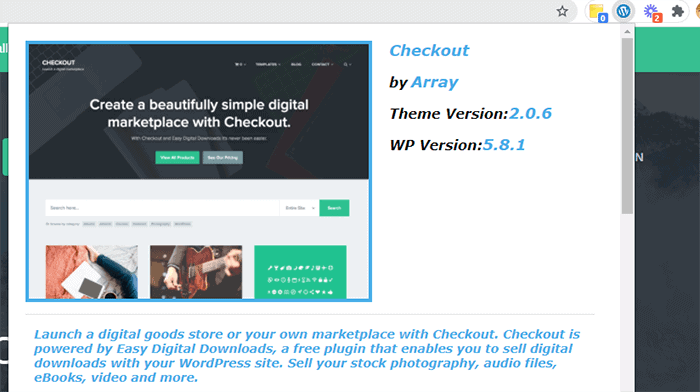
Ta metoda jest bardzo wygodna, ponieważ pokazuje nazwę motywu bez opuszczania strony.
Często zadawane pytania (FAQ)
Co to jest wykrywacz motywów WP?
WP Theme Detector to bezpłatne narzędzie online, które pozwala zobaczyć wszystkie szczegóły bieżącego motywu witryny, w tym nazwę, wersję, motyw nadrzędny, motyw potomny i inne.
Jak mogę sprawdzić, jakiego motywu WordPress używa strona internetowa?
Istnieją trzy sposoby poznania nazwy motywu WordPress używanej przez witrynę internetową. Możesz użyć narzędzia do wykrywania motywów online, użyć rozszerzenia przeglądarki WordPress Theme Detector i Plugins Detector lub znaleźć to ręcznie, przeglądając plik style.css strony.
Wszystkie te metody wyjaśniliśmy w tym artykule. Sprawdź je.
Wniosek
Bez względu na to, dlaczego chcesz dowiedzieć się, jakiego motywu WordPress używa witryna, pomogą Ci trzy proste metody, które wyjaśniliśmy powyżej. Najłatwiejszym i najwygodniejszym sposobem jest użycie narzędzia do wykrywania motywów online.
Zalecamy WP Theme Detector, ponieważ podaje więcej szczegółów na temat wtyczki i motywu, w tym motywu nadrzędnego lub podrzędnego. Jeśli jesteś użytkownikiem przeglądarki Google Chrome, znalezienie nazwy motywu WordPress jest możliwe dzięki rozszerzeniu WordPress Theme Detector i Plugins Detector.
Jednak w niektórych przypadkach możesz nie znaleźć nazwy motywu, jeśli jest to motyw niestandardowy lub właściciel witryny zmienił nazwę. W takim przypadku możesz chcieć znaleźć nazwę motywu ręcznie, jak wyjaśniliśmy powyżej.
Która metoda wykrywania motywów najbardziej Ci się podobała? Daj nam znać w sekcji komentarzy poniżej.
